Word for the Web obtiene herramientas de personalización de párrafos
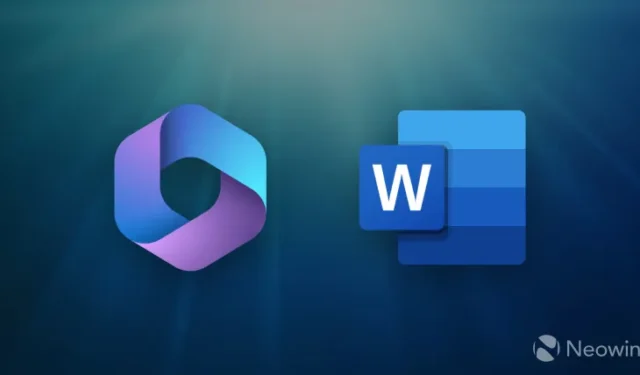
Aquellos que usan Word para la Web (Word Online) recibieron varias funciones nuevas para probar hoy. Además de la vista «Páginas separadas» , Microsoft presentó nuevas opciones de párrafo, una «característica querida» que viene de la aplicación Word para Windows.
Las opciones de párrafo en Microsoft Word le permiten controlar la apariencia y el flujo de su documento, asegurándose de que no haya líneas solitarias al principio o al final de una página. Además, puede configurar el archivo para mantener uno o dos párrafos juntos en la misma página.
Anteriormente, esas capacidades solo estaban disponibles en aplicaciones de escritorio, pero ahora puede acceder a ellas desde cualquier dispositivo moderno con acceso a Word para la Web.
Puede personalizar la configuración de párrafo en Word para la Web haciendo clic con el botón derecho en el párrafo que desea modificar y seleccionando » Opciones de párrafo «. Como alternativa, escriba «Opciones de párrafo» en el cuadro de búsqueda o diríjase a Inicio > Párrafo > Opciones de párrafo . Posteriormente, Word for the Web le presentará tres opciones:
- Mantener con el siguiente garantiza que los elementos relacionados (una imagen y su título, por ejemplo) permanezcan en la misma página.
- El control Window\Orphan modifica su documento para evitar líneas solitarias de texto en la parte superior o inferior de una página.
- Mantener las líneas juntas mantendrá el contenido relacionado en varios párrafos en una página para un mejor flujo.
Estos son algunos ejemplos de cómo puede usar las opciones de párrafo en Word para la Web:
¡No solo puede mantener un solo párrafo junto, sino que también puede mantener varios párrafos juntos! Supongamos que su documento tiene una imagen y un título y desea asegurarse de que estén siempre en la misma página. Esto se puede lograr fácilmente seleccionando la casilla de verificación Conservar con el siguiente.
El formateo es fundamental para entregar contenido de calidad, especialmente cuando trabaja en documentos como un trabajo escolar, un informe comercial trimestral o el perfil de una empresa. Desea evitar tener la primera línea de un párrafo en la parte inferior de una página o la última línea en la parte superior de la página siguiente. Ambos pueden afectar negativamente la efectividad y la legibilidad de su contenido. Para evitar líneas viudas y huérfanas, puede seleccionar la casilla de verificación Control de viudas/huérfanas.
Supongamos que está escribiendo una publicación de blog detallada sobre su viaje más reciente a Italia. Tal vez haya párrafos que preferiría mantener en una sola página para permitir que el contenido fluya mejor. Para evitar que un párrafo se separe en un salto de página, puede seleccionar la casilla de verificación Mantener las líneas juntas.
Puedes encontrar más información en el blog oficial de Microsoft 365 Insider .



Deja una respuesta